关于Unblock Boundary All客户端
Unblock Boundary All客户端是一款运行于windows或mac的绿色软件,与Unblock Boundary Chrome扩展结合使用,可以帮助海外华人用户无障碍访问任何大陆网站。
以下的教程为演示怎么在windows和mac操作系统上使用,若需要在手机上使用,请参考: 安卓手机及苹果手机的Unblock Boundary All使用指南 (需要登录才能查看)。
下载安装
使用Unblock Boundary All客户端首先需要下载安装,下载地址在这里:https://www.unblock.im/uba/releases/,下载完成后开始安装。若您的电脑为windows操作系统,直接打开下载的exe文件即可完成安装;若为mac苹果操作系统,则需在打开下载的dmg文件后,将得到的uba图标拖入“Applications”文件夹,如下图:(不能直接打开,否则会出错。)
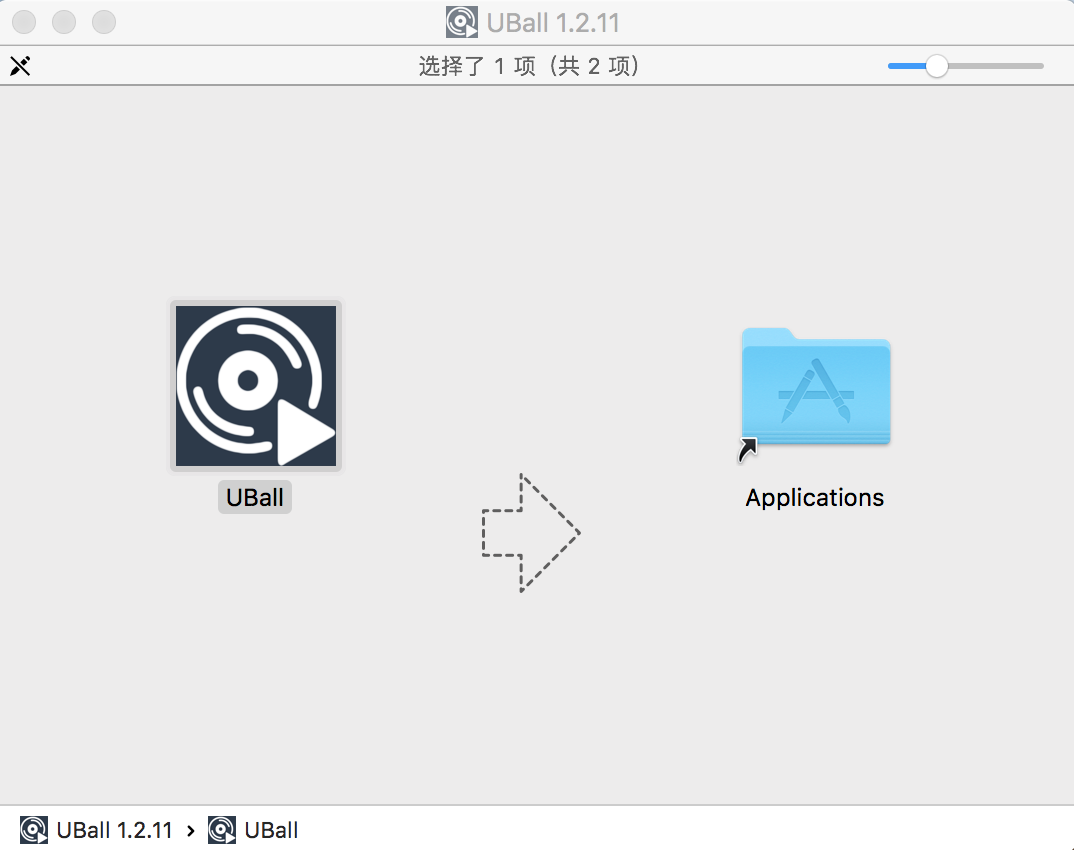
另外,Mac系统中,拖入到Applications后,再打开时,可能会提示“不允许未知来源开发者的应用”,这是由于UB all是直接从网站下载,而非从appstore里安装的缘故,可以在:系统偏好设置⇨安全性和隐私⇨通用(英文为:System Preferences => Privacy & Security => General),中对允许其运行。
登录客户端
完成安装之后打开Unblock Boundary All客户端,跳出如下图登录界面,输入你在https://www.unblock.im注册的用户名密码,点击“登录”按钮。(可以勾选“记住我”以方便以后使用,在公用电脑请不要勾选。)
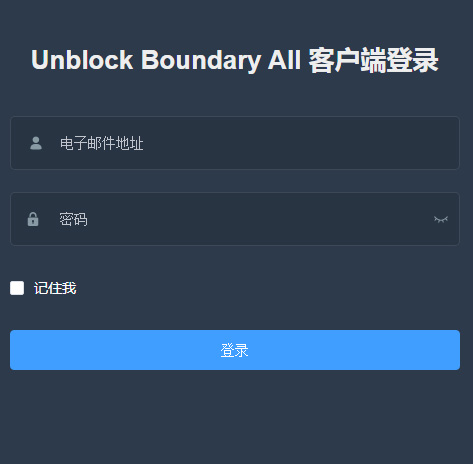
连接服务器
成功登录Unblock Boundary All客户端后,进入如下图控制台,点击图示红色框内的开关,可以控制连接\断开服务器。
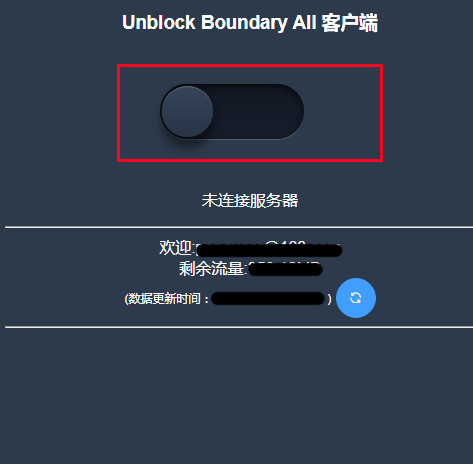
将Unblock Boundary Chrome扩展切换到“全局模式”
Unblock Boundary All客户端成功连接服务器后,点击Chrome浏览器右上角的紫色Unblock Boundary Chrome扩展扩展图标,点击如下图红色方框内“全局模式”文字,切换Unblock Boundary Chrome扩展的工作模式,即可开始访问任何大陆网站。
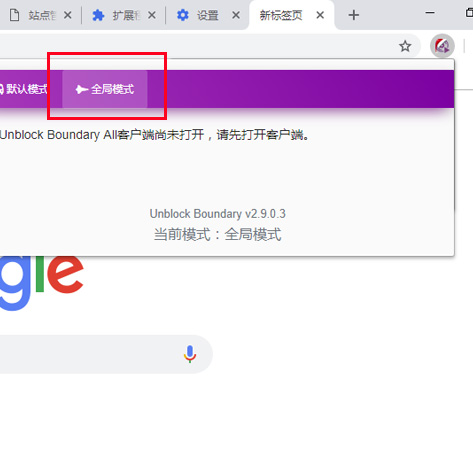
测试是否连接成功
可以打开这个网址: http://myip.ipip.net/ 查看你的ip地址是否已经处于大陆。
其他问题
UBA由界面和网络核心两部分组成,其中网络核心部分由于需要使用网络端口,可能会引起部分杀毒软件误报。